Nem og hurtig Android Root-guide

Efter at have rootet din Android-telefon har du fuld systemadgang og kan køre mange typer apps, der kræver root-adgang.
Google Play fejlkode 192 dukker op på skærmen, når din Android-enhed ikke kan downloade nye apps eller spil. Den første ting du skal gøre, når du får denne fejl, er at genstarte din enhed. Hvis denne genstridige fejl fortsætter, skal du følge nedenstående fejlfindingsløsninger.
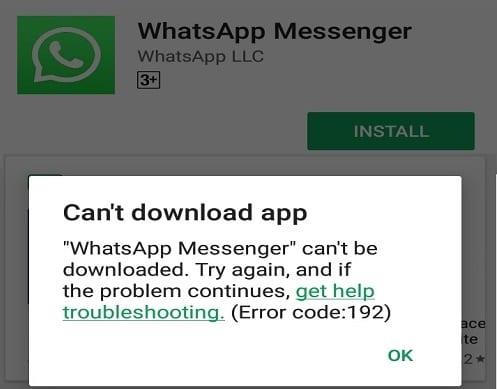
Hvis fejlen fortsætter efter genstart af din enhed, skal du tvinge Google Play til at afslutte og rydde cachen.
Gå til Indstillinger , tryk på Apps , vælg appen Google Play Butik , og tryk på Force Stop- indstillingen.
Gå derefter tilbage til Play Butik-appen og vælg Lager .
Tryk på Ryd cache- knappen og tjek resultaterne.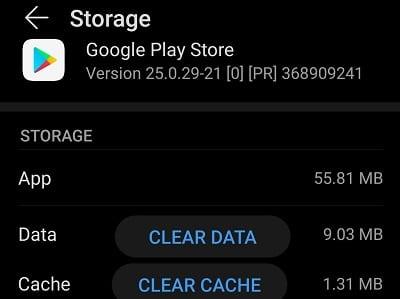
Hvis problemet fortsætter, skal du også trykke på indstillingen Ryd data .
Gentag de samme trin, og ryd cachen og dataene fra Download Manager og Google Play Services-appen .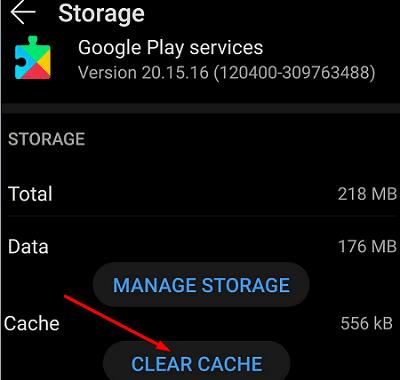
For at sikre, at cachefilerne i andre apps ikke forstyrrer Play Butik-appen, skal du gå til Indstillinger , vælge Lager og trykke på Ryd op for at fjerne alle dine uønskede filer.
Hvis du bruger en mobilforbindelse, skal du aktivere flytilstand i 30 sekunder. Deaktiver derefter flytilstand, og sørg for, at mobildata er slået fra. Tilslut din enhed til en trådløs forbindelse, og kontroller, om fejl 192 fortsætter. Forresten, hvis der er andre enheder forbundet til det samme netværk, skal du afbryde dem og kontrollere resultaterne.
Fejl 192 kan også indikere, at du er ved at løbe tør for lagerplads. Gå til Indstillinger , tryk på Lager , og sørg for, at din enhed har nok ledig plads til at downloade den nye app. Hvis din enhed mangler plads og har mindre end 1 GB ledig plads, skal du slette alle de multimediefiler og apps, du ikke længere har brug for. Ideelt set prøv at frigøre mindst 5 GB lagerplads. Genstart din enhed, og prøv at downloade den problematiske app igen.
Hvis din enhed er udstyret med et SD-kort, skal du sørge for, at den er konfigureret korrekt. Fjern dit SD-kort, genstart enheden, indsæt kortet igen, og prøv igen.
Hvis fejl 192 begyndte at forstyrre dig kort efter opdatering af din Play Butik-app eller Android OS, skal du afinstallere appopdateringerne. Naviger til Indstillinger , vælg Apps , tryk på appen Google Play Butik og vælg Mere (de tre prikker). Vælg derefter Afinstaller opdateringer , bekræft dit valg, og genstart enheden.
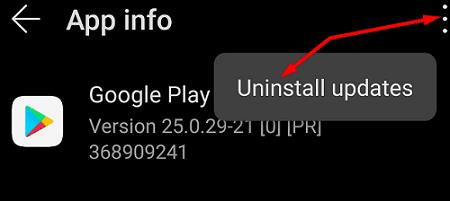
Hvis dine indstillinger for dato og klokkeslæt er unøjagtige, kan Googles servere nægte at svare på din enheds downloadanmodning.
Naviger til Indstillinger, og tryk på Indstillinger for dato og klokkeslæt . Lad din enhed automatisk indstille dine indstillinger for dato og klokkeslæt.
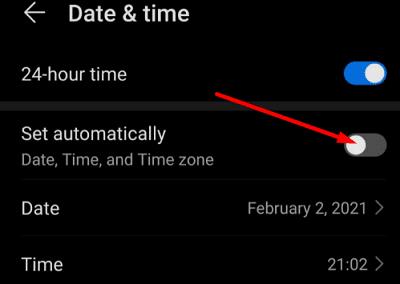
Fejlkode 192 kunne også indikere, at Google Play-appen ikke kunne genkende din Google-konto. For at løse problemet skal du gå til Indstillinger , trykke på Konti og derefter vælge Fjern konto . Vent to eller tre minutter, og tilføj din konto igen.

Hvis fejl 192 forhindrer dig i at downloade nye apps på din Android-enhed, skal du rydde Play Butiks cache og genstarte din enhed. Hvis fejlen fortsætter, skal du bruge en anden forbindelse, afinstallere de seneste Play Butik-opdateringer og tilføje din Google-konto igen. Smid os en kommentar nedenfor og fortæl os, hvilken metode der gjorde tricket for dig.
Efter at have rootet din Android-telefon har du fuld systemadgang og kan køre mange typer apps, der kræver root-adgang.
Knapperne på din Android-telefon er ikke kun til at justere lydstyrken eller vække skærmen. Med et par enkle justeringer kan de blive genveje til at tage et hurtigt billede, springe sange over, starte apps eller endda aktivere nødfunktioner.
Hvis du har glemt din bærbare computer på arbejdet, og du har en vigtig rapport, du skal sende til din chef, hvad skal du så gøre? Brug din smartphone. Endnu mere sofistikeret, forvandl din telefon til en computer for at multitaske lettere.
Android 16 har låseskærmswidgets, så du kan ændre låseskærmen, som du vil, hvilket gør låseskærmen meget mere nyttig.
Android Picture-in-Picture-tilstand hjælper dig med at formindske videoen og se den i billede-i-billede-tilstand, hvor du ser videoen i en anden brugerflade, så du kan lave andre ting.
Det bliver nemt at redigere videoer på Android takket være de bedste videoredigeringsapps og -software, som vi nævner i denne artikel. Sørg for, at du har smukke, magiske og stilfulde billeder, som du kan dele med venner på Facebook eller Instagram.
Android Debug Bridge (ADB) er et kraftfuldt og alsidigt værktøj, der giver dig mulighed for at gøre mange ting, f.eks. finde logfiler, installere og afinstallere apps, overføre filer, roote og flashe brugerdefinerede ROM'er og oprette sikkerhedskopier af enheden.
Med automatiske klik-applikationer behøver du ikke at gøre meget, når du spiller spil, bruger applikationer eller bruger opgaver, der er tilgængelige på enheden.
Selvom der ikke findes nogen magisk løsning, kan små ændringer i, hvordan du oplader, bruger og opbevarer din enhed, gøre en stor forskel i at bremse batterislid.
Den telefon, som mange elsker lige nu, er OnePlus 13, fordi den udover overlegen hardware også besidder en funktion, der har eksisteret i årtier: den infrarøde sensor (IR Blaster).
Google Play er praktisk, sikkert og fungerer godt for de fleste. Men der findes en hel verden af alternative appbutikker derude – nogle der tilbyder åbenhed, nogle der prioriterer privatliv, og nogle der bare er en sjov forandring.
TWRP giver brugerne mulighed for at gemme, installere, sikkerhedskopiere og gendanne firmware på deres enheder uden at bekymre sig om at påvirke enhedens tilstand, når de rooter, flasher eller installerer ny firmware på Android-enheder.
Hvis du tror, du kender din Galaxy-enhed godt, vil Good Lock vise dig, hvor meget mere den kan.
De fleste af os behandler vores smartphones opladningsport, som om dens eneste opgave er at holde batteriet i live. Men den lille port er meget kraftigere, end den giver den æren for.
Hvis du er træt af generiske tips, der aldrig virker, er her nogle, der stille og roligt har transformeret den måde, du tager billeder på.
De fleste børn foretrækker at lege frem for at studere. Disse mobilspil, der både er lærerige og underholdende, vil dog appellere til yngre børn.
Tjek Digital Wellbeing på din Samsung-telefon for at se, hvor meget tid du bruger på din telefon i løbet af dagen!
Falske opkaldsapplikationer hjælper dig med at oprette opkald fra din egen telefon for at undgå akavede og uønskede situationer.
Hvis du virkelig vil beskytte din telefon, er det tid til at begynde at låse din telefon for at forhindre tyveri samt beskytte den mod hacks og svindel.
USB-porten på din Samsung-telefon er til mere end blot opladning. Fra at forvandle din telefon til en stationær computer til at strømforsyne andre enheder, vil disse mindre kendte apps ændre den måde, du bruger din enhed på.
Efter at have rootet din Android-telefon har du fuld systemadgang og kan køre mange typer apps, der kræver root-adgang.
Knapperne på din Android-telefon er ikke kun til at justere lydstyrken eller vække skærmen. Med et par enkle justeringer kan de blive genveje til at tage et hurtigt billede, springe sange over, starte apps eller endda aktivere nødfunktioner.
Hvis du har glemt din bærbare computer på arbejdet, og du har en vigtig rapport, du skal sende til din chef, hvad skal du så gøre? Brug din smartphone. Endnu mere sofistikeret, forvandl din telefon til en computer for at multitaske lettere.
Android 16 har låseskærmswidgets, så du kan ændre låseskærmen, som du vil, hvilket gør låseskærmen meget mere nyttig.
Android Picture-in-Picture-tilstand hjælper dig med at formindske videoen og se den i billede-i-billede-tilstand, hvor du ser videoen i en anden brugerflade, så du kan lave andre ting.
Det bliver nemt at redigere videoer på Android takket være de bedste videoredigeringsapps og -software, som vi nævner i denne artikel. Sørg for, at du har smukke, magiske og stilfulde billeder, som du kan dele med venner på Facebook eller Instagram.
Android Debug Bridge (ADB) er et kraftfuldt og alsidigt værktøj, der giver dig mulighed for at gøre mange ting, f.eks. finde logfiler, installere og afinstallere apps, overføre filer, roote og flashe brugerdefinerede ROM'er og oprette sikkerhedskopier af enheden.
Med automatiske klik-applikationer behøver du ikke at gøre meget, når du spiller spil, bruger applikationer eller bruger opgaver, der er tilgængelige på enheden.
Selvom der ikke findes nogen magisk løsning, kan små ændringer i, hvordan du oplader, bruger og opbevarer din enhed, gøre en stor forskel i at bremse batterislid.
Den telefon, som mange elsker lige nu, er OnePlus 13, fordi den udover overlegen hardware også besidder en funktion, der har eksisteret i årtier: den infrarøde sensor (IR Blaster).
















